EvernoteにwebクリップするWorkflow作ってみました
2022/02/03
この記事を読むのに必要な時間は約 4 分 39 秒です。
昨日朝の通勤中、愛用のワイヤレスイヤホンが突然壊れて難儀していた私です。どういうわけか充電もまだ残っているはずなのに電源が落ちて、それっきりいくら電源ボタン押しても電源入らなくなりました。
そういえば最近古充電させても1時間持たずに電池切れになることがあったから、もう寿命だったのかな……?とも思いつつ。それにしては買ってからまだ1年ぐらいしか経ってない気がするんだが。
とりあえず以前使っていた有線イヤホンを使っていますが、やっぱりワイヤレスの方が断然便利なので(コードの処理をしなくていいのは本当に楽)、早急に新しいのを買わなくては。
昨日の記事でちょこっと触れた「Workflow」というアプリ。
iPhone上で行う一連の作業を自動化することが出来るということで、隙間時間にぽちぽちといじってみてました。もちろん、たくさんのWorkflow愛用ブロガーさんたちの記事を参考にしながら。
なかなかうまく作れなかったのですが、なんとか使えそうなものが出来たので載せてみます。
Safari等で開いているwebページをEvernoteにクリップするWorkflowです。
Workflowアプリがインストールされていれば、上のリンクから登録画面に進んで取り込むことが出来ます。
下の方にEvernoteのノートブックを指定する欄がありますので、webクリップ保存に使うノートブック名を入力してくださいね。タグをつけて保存したい場合は適宜入力欄にて指定してください。
事前準備として少し作業が要ります。safariの場合は真ん中下のボタンをタップし、最下段を左にスワイプ。「その他」と書かれたボタンをタップして、「Run Workflow」のスイッチをオンにします。するとこの最下段に並んだアイコンの中に「Run Workflow」が出てきます。
あとはクリップしたいページを開いて、真ん中下のボタンをタップ→「Run Workflow」を選択→「Evernote Webクリップ保存」を選択すればOKです。先ほど指定したノートブック内にクリップされます。
実際やってみるとわかりますが、かなり綺麗に、というかほぼ表示されている通りの状態でクリップされます。とても見やすいです。
変数とか使って作ったんですが、どうやって作ったかの説明をわかりやすく行える自信が私にはない……。なにせ「変数はどんな時に使うのか」すらまともにわかっていない状態なのでww本当、愛用ブロガーさんたちの記事を参考に見様見真似で作ってみた感じです。
少しずつでもちゃんと覚えて、色々作れるようになりたいなと思っています。それぞれの処理の意味や使いどころが分かれば、パズル感覚でいろんなことが出来そうな気がするので!
![]() Workflow: Powerful Automation Made Simple
Workflow: Powerful Automation Made Simple
カテゴリ: 仕事効率化, ユーティリティ
実はしばらく前からパズドラとかのゲームに加えお絵かきロジックもやっています。頭の体操にもなるし、隙間時間に少しずつ進められるのもよい。
私が使っているのはこのアプリです。
![]() Crosslogic Unlimited
Crosslogic Unlimited
カテゴリ: ゲーム, エンターテインメント, ボード, パズル
これの何がすごいって、無料なのに問題数が半端なく多いことなんですよね。通常のお絵かきロジックだけでなんと1000問! それに、4つのお絵かきロジックを解くことで1枚の大きな絵を完成させるタイプのものが189問(一問につきお絵かきロジックは4つあるから、実際はこの4倍!)。これだけあって全部無料ってのは凄すぎる。
いつからやり始めたのかは忘れましたが、もう数か月は経った気がする。でも今までにやり終わったのは、通常のが292問、大きな絵のが8問。まだまだです。全然終わる気がしない。(笑)
これからもぼちぼち進めてみようと思います。簡単なものから難しいものまであって、飽きずに続けられてますよー。
そういえば、最近「疲れた」と思うことが格段に減った気がする。小指湿布効いてるのかな?
ただ、精神的に疲れたと思うことは時々あるので、ストレス解消が今後の課題になってきそうな予感。宝塚観に行くのが私にとっては一番効果がある(と自分では思っている)のですが、年内はもう観劇予定ないんですよね……。年明けたらすぐ観るけどww
とりあえずは年明けの観劇楽しみに頑張ろうかしらん。
関連記事
-

-
するぷろXがバージョン1.0.1にアップデート。HTML貼付時に画面が先頭までスクロールしなくなりました!
5月6日、モブログの必需品アプリ「するぷろX」がバージョン1.0.1にアップデートされた。気になっていた不具合が解消され、さらに快適にモブログできるようになったのでご紹介。
-

-
いつもと一味違うアイキャッチを作ってみない?PC・スマホ・ブラウザで使える画像加工アプリ「Fotor」が便利!
PC・スマホのみならず、ブラウザでも使える画像加工アプリ「Fotor」。今回は特に豊富な設定が可能な「文字挿入機能」を中心に紹介してみることにする。(※この記事はFotorご担当者さまより依頼をいただいて執筆したものです)
-
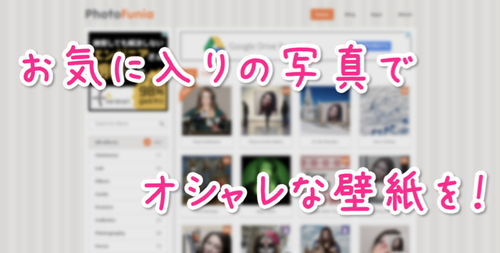
-
驚きのハイクオリティ!画像加工アプリ「PhotoFunia」が面白くて凄い!
この記事を読むのに必要な時間は約 4 分 48 秒です。 今日Zenbackを導入してみたのですが、なかなか見出し等のデザインがこのブログと同じになるように設定できなくて難儀している怜香です。 ようや …
-

-
「CopyCenter2」よく使うHTMLタグを保存して使い回そう!
この記事を読むのに必要な時間は約 0 分 40 秒です。 どうも、お茶会が終わって気づけば花組公演もあと3日であることに気づいて寂寥感を感じている怜香@Ray_mnzkです。 公演には終わりがつきもの …
-

-
「Evernote Scannable」もアップデートきてた!レシートスキャンしたら自動で「レシート」ってファイル名がつくよ!
5月5日付で、Evernote公式スキャンアプリ「Evernote Scannable」がアップデートされていた。さらに使いやすく進化していたので、その内容をご紹介。
-

-
「Evernote Scannable」がついに名刺誤認識を修正できるようになったよ!
この記事を読むのに必要な時間は約 0 分 47 秒です。 今日も仕事がごった返していてふらふらになりかかってた怜香@Ray_mnzkです。珍しく最近多忙の日々ですorz 自分のペースで仕事が出来ている …
-

-
「するぷろ」が「SLPRO X」に超進化!もうiPhoneだけで快適にブログ書けちゃうよ!
モブログの必需品「するぷろ for iPhone」がこの度「SLPRO X」としてリニューアルを果たした。モブログがさらに快適になる新機能が盛りだくさんの「SLPRO X」を早速購入したのでレビューしてみる。本当にモブログ快適になるよ!
-

-
画像注釈アプリAnnotableが便利すぎる!記事説明スクショ作りが超捗るよ!
今まで画像注釈アプリとして愛用してきたMarkeeがiOS13で使えなくなってしまったため、代替となるアプリは無いものかと探した結果見つけたのが、画像注釈アプリ「Annotable」だった。使ってみると思いの外便利だったので、紹介してみることにする。
-

-
自動貯金アプリFinbeeで無意識に貯金できる!これならきっと続くはず!
貯金なんてどうせ続かない、貯金しようなんて到底思えない……そんな貯金の苦手な人・貯金のやる気がない人に贈る、自動貯金アプリ「Finbee」のご紹介。
-

-
唐突にApple Watchが欲しくなったので買ってみた。購入に至った理由を語ってみる
2019年8月下旬、最新版発売を間近に控えたタイミングであえてApple Watchの購入に踏み切った。それまで購入する気はなかったというのに何故突然購入を決めたのか、その理由をまずは語ってみる。


